Reduzir o tamanho de uma caixa de correio de deteção no Exchange 2013
Aplica-se a: Exchange Server 2013
Tem uma caixa de correio de deteção que ultrapassou o limite de tamanho de 50 GB? Você pode corrigir esse problema criando novas caixas de correio de descoberta e copiando os resultados da pesquisa da caixa de correio de descoberta grande para as novas.
Por que motivo gostaria de seguir estes passos?
No Exchange Server 2013, o tamanho máximo das caixas de correio de deteção, que são utilizadas para armazenar In-Place resultados de pesquisa de Deteção de Dados Eletrónicos, é de 50 GB. Antes do limite de tamanho atual, conseguiu aumentar a quota de armazenamento para mais de 50 GB, o que resultou na deteção de caixas de correio superiores a 50 GB. As caixas de correio de deteção com mais de 50 GB têm os seguintes problemas:
- Não são suportados.
- Não podem ser migrados:
- Exchange 2013 para Microsoft 365 ou Office 365.
- Exchange 2010 para Exchange 2013.
O processo em um relance
Eis uma vista rápida do que precisa de fazer para reduzir o tamanho de uma caixa de correio de deteção que ultrapassou o limite de 50 GB:
Passo 1: criar caixas de correio de deteção mais caixas de correio de deteção para armazenar os resultados da pesquisa.
Etapa 2: copiar os resultados da pesquisa em uma caixa de correio de descoberta os resultados da pesquisa da caixa de correio de descoberta existente para uma ou mais caixas de correio de descoberta novas.
Etapa 3: excluir as pesquisas de Descoberta Eletrônica pesquisas de Descoberta Eletrônica da caixa de correio de descoberta original a fim de reduzir seu tamanho.
A estratégia apresentada aqui agrupa os resultados de pesquisa da caixa de correio de descoberta original em pesquisas separadas de Descoberta eletrônica com base em intervalos de datas. Este método é uma forma rápida de copiar muitos resultados de pesquisa para uma nova caixa de correio de deteção. O gráfico a seguir ilustra essa abordagem.
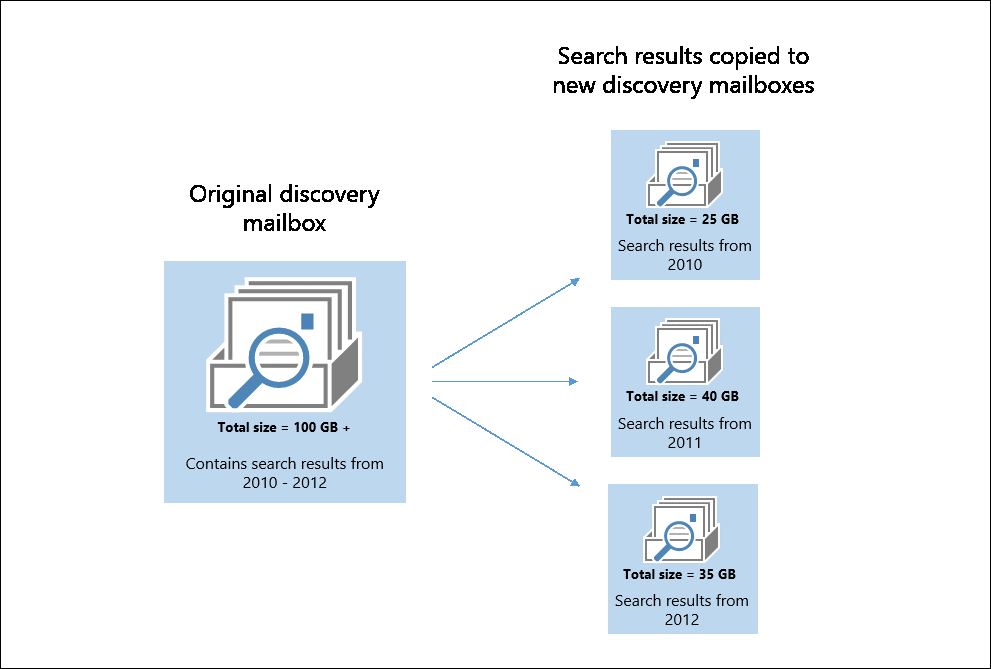
Do que você precisa saber para começar?
Tempo estimado para concluir esta tarefa: o tempo varia com base na quantidade e tamanho dos resultados da pesquisa para copiar para diferentes caixas de correio de deteção.
Execute o comando a seguir para determinar o tamanho das caixas de correio de descoberta em sua organização.
Get-Mailbox -RecipientTypeDetails DiscoveryMailbox | Get-MailboxStatistics | Format-List DisplayName,TotalItemSizeDetermine se precisa de manter alguns ou todos os resultados da pesquisa da caixa de correio de deteção acima do limite de 50 GB. Siga os passos neste artigo para manter os resultados da pesquisa ao copiá-los para uma caixa de correio de deteção diferente. Se não for necessário manter os resultados de uma pesquisa de Descoberta Eletrônica específica, você poderá excluir a pesquisa, conforme explicado na etapa 3. Eliminar uma pesquisa elimina os resultados da pesquisa da caixa de correio de deteção.
Se não precisar de nenhum dos resultados da pesquisa de uma caixa de correio de deteção que ultrapasse o limite de 50 GB, pode eliminá-lo. Se a caixa de correio afetada for a caixa de correio de deteção predefinida que foi criada quando a sua organização do Exchange foi aprovisionada, pode recriá-la. Para obter mais informações, consulte Excluir e recriar a caixa de correio de descoberta padrão no Exchange.
Para casos jurídicos em andamento, convém exportar os resultados das pesquisas de Descoberta Eletrônica selecionadas para arquivos .pst. Isso mantém os resultados de uma pesquisa específica intactos. Além dos arquivos .pst que contém os resultados de pesquisa, um log de resultados da pesquisa (formato de arquivo .csv) que contém uma entrada para cada mensagem retornada nos resultados da pesquisa também é exportado. Cada entrada nesse arquivo identifica a caixa de correio de origem onde a mensagem está localizada. Para obter mais informações, consulte Exportar resultados de pesquisa de Descoberta Eletrônica para um arquivo PST.
Após a exportação dos resultados da pesquisa para arquivos .pst, será necessário usar o Outlook se você quiser importá-los para uma nova caixa de correio de descoberta.
Etapa 1: criar caixas de correio de descoberta
O primeiro passo é criar mais caixas de correio de deteção para que possa copiar os resultados da pesquisa da caixa de correio de deteção que ultrapasse o limite de tamanho. Com base no limite de tamanho de 50 GB para caixas de correio de deteção, determine quantas caixas de correio de deteção precisa e crie-as. Em seguida, será necessário atribuir aos usuários ou grupos as permissões necessárias para abrir essas novas caixas de correio de descoberta.
Execute o seguinte comando para criar uma nova caixa de correio de descoberta.
New-Mailbox -Name <discovery mailbox name> -DiscoveryPara atribuir permissões a um usuário ou grupo para abrir a caixa de correio de descoberta e acessar os resultados da pesquisa, execute o seguinte comando:
Add-MailboxPermission <discovery mailbox name> -User <name of user or group> -AccessRights FullAccess -InheritanceType all
Etapa 2: copiar os resultados da pesquisa em uma caixa de correio de descoberta
A próxima etapa é usar o cmdlet New-MailboxSearch para copiar os resultados de pesquisa da caixa de correio de descoberta existente para uma nova caixa de correio de descoberta criada na etapa anterior. Este procedimento utiliza os parâmetros StartDate e EndDate para definir o âmbito dos resultados da pesquisa em lotes que não sejam superiores a 50 GB. Este passo pode exigir alguns testes (ao estimar os resultados da pesquisa) para dimensionar os resultados da pesquisa adequadamente.
Execute o seguinte comando para criar uma nova pesquisa de Descoberta Eletrônica.
New-MailboxSearch -Name "Search results from 2010" -SourceMailboxes "Discovery Search Mailbox" -StartDate "01/01/2010" -EndDate "12/31/2010" -TargetMailbox "Discovery Mailbox Backup 01" -EstimateOnly -StatusMailRecipients admin@contoso.comEste exemplo usa os seguintes parâmetros:
Nome: este parâmetro especifica o nome da nova pesquisa de Deteção de Dados Eletrónicos. Como o escopo da pesquisa é definido pelas datas de envio e recebimento, é útil incluir o intervalo de datas no nome da pesquisa.
SourceMailboxes: este parâmetro especifica a caixa de correio de deteção predefinida. Você também pode especificar o nome da outra caixa de correio de descoberta que ultrapassou o limite de tamanho.
StartDate e EndDate: estes parâmetros especificam o intervalo de datas dos resultados da pesquisa na caixa de correio de deteção predefinida a incluir nos resultados da pesquisa.
Observação
Para datas, utilize o formato de data abreviada MM/dd/aaaa, mesmo que as definições das Opções Regionais no computador local estejam configuradas com um formato diferente, como dd/MM/aaaa. Por exemplo, use 03/01/2014 para especificar 1 de março de 2014.
TargetMailbox: este parâmetro especifica que os resultados da pesquisa devem ser copiados para a caixa de correio de deteção denominada "Cópia de Segurança da Caixa de Correio de Deteção 01".
EstimateOnly: este comutador especifica que apenas é fornecida uma estimativa do número de itens que serão devolvidos quando a pesquisa é iniciada. Se você não incluir essa opção, as mensagens serão copiadas na caixa de correio de destino quando a pesquisa for iniciada. O uso dessa opção permite que você ajuste os intervalos de datas, se for necessário, para aumentar ou diminuir o número de resultados da pesquisa.
StatusMailRecipients: este parâmetro especifica que a mensagem de estado deve ser enviada para o destinatário especificado.
Após a criação da pesquisa, comece-a usando o Shell ou o Centro de administração do Exchange (EAC).
Usando o Shell: Execute o seguinte comando para iniciar a pesquisa criada na etapa anterior. Uma vez que o comutador EstimateOnly foi incluído quando a pesquisa foi criada, os resultados da pesquisa não serão copiados para a caixa de correio de deteção de destino.
Start-MailboxSearch "Search results from 2010"Utilizar o EAC: aceda a Gestão>de conformidade Deteção de Dados Eletrónicos no Local & suspensão. Selecione a pesquisa criada no passo anterior, selecione Ícone de
 e, em seguida, selecione Estimar resultados da pesquisa.
e, em seguida, selecione Estimar resultados da pesquisa.
Se necessário, ajuste o intervalo de datas para aumentar ou diminuir os resultados da pesquisa devolvidos. Se você alterar o intervalo de datas, execute a pesquisa novamente para obter uma nova estimativa dos resultados. Considere a possibilidade de alterar o nome da pesquisa para refletir o novo intervalo de datas.
Quando você concluir os testes da pesquisa, use o Shell ou o EAC para copiar os resultados de pesquisa para a caixa de correio de descoberta de destino.
Usando o Shell: Execute o seguinte comando para copiar os resultados de pesquisa. Tem de remover o parâmetro EstimateOnly antes de poder copiar os resultados da pesquisa.
Set-MailboxSearch "Search results from 2010" -EstimateOnly $falseStart-MailboxSearch "Search results from 2010"Utilizar o EAC: aceda a Gestão>de conformidade Deteção de Dados Eletrónicos no Local & suspensão. Selecione a pesquisa, selecione Ícone procurar
 , em seguida, selecione Copiar resultados da pesquisa.
, em seguida, selecione Copiar resultados da pesquisa.Para obter mais informações, consulte Copiar os resultados de pesquisa de descoberta eletrônica para uma caixa de correio de descoberta.
Repita os passos 1 a 4 para criar novas pesquisas para obter mais intervalos de datas. Inclua o intervalo de datas no nome da nova pesquisa para indicar o intervalo de resultados. Para garantir que nenhuma das caixas de correio de deteção excede o limite de 50 GB, utilize caixas de correio de deteção diferentes como a caixa de correio de destino.
Etapa 3: excluir as pesquisas de Descoberta Eletrônica
Depois de copiar os resultados da pesquisa da caixa de correio de deteção original para outra caixa de correio de deteção, pode eliminar as pesquisas de Deteção de Dados Eletrónicos originais. Eliminar uma pesquisa de Deteção de Dados Eletrónicos elimina os resultados da pesquisa da caixa de correio de deteção onde esses resultados de pesquisa são armazenados.
Antes de eliminar uma pesquisa, pode executar o seguinte comando para identificar o tamanho dos resultados da pesquisa que foram copiados para uma caixa de correio de deteção para todas as pesquisas na sua organização.
Get-MailboxSearch | Format-List Name,TargetMailbox,ResultSizeCopied
Você pode usar o Shell ou o EAC para excluir uma pesquisa de Descoberta Eletrônica.
Usando o Shell: Execute o seguinte comando.
Remove-MailboxSearch -Identity <name of search>Utilizar o EAC: aceda a Gestão>de conformidade Deteção de Dados Eletrónicos no Local & suspensão. Selecione a pesquisa que pretende eliminar e, em seguida, selecione Eliminar
 .
.
Como sabe que este procedimento funcionou?
Depois de eliminar as pesquisas de Deteção de Dados Eletrónicos para remover os resultados da caixa de correio de deteção onde foram armazenados, execute o seguinte comando para apresentar o tamanho de uma caixa de correio de deteção selecionada.
Get-Mailbox <name of discovery mailbox> | Get-MailboxStatistics | Format-List TotalItemSize